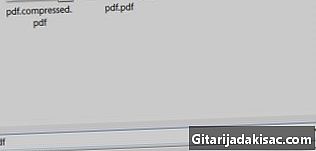
Obsah
V tomto článku: Použití 2 monitorů v systému WindowsFind 2 monitorů v systému Mac OS XReferences
Duální monitorový systém umožňuje velký vizuální pracovní prostor a může vám pomoci zvýšit vaši produktivitu. Oba monitory lze nakonfigurovat tak, aby zobrazovaly každý stejný obrázek nebo rozšiřovaly prostor vaší vizuální plochy. Postupujte podle tohoto průvodce, který vám pomůže správně uvést oba monitory do provozu.
stupně
Metoda 1 Použití 2 monitorů v systému Windows
- Zkontrolujte video porty na vašem PC. Budete potřebovat dvě připojení na zadní straně počítače, jedno pro každý z monitorů. Existují 3 hlavní typy připojení, které zde poskytujeme od nejstarších po nejnovější modely: VGA, DVI a HDMI. Pro dosažení nejlepších výsledků použijte dva identické konektory.
- Pokud má monitor kabel VGA a váš počítač je nastaven na DVI, budete potřebovat adaptér VGA-DVI, který vám umožní připojit monitor k portu DVI.
- Schopnost nainstalovat dva monitory závisí primárně na síle vaší grafické karty, poté na počítači. Instalace druhého monitoru klade na váš systém další technická omezení. Výkonná grafická karta poskytuje vynikající výstupní rozlišení, což usnadní instalaci obou monitorů.
- Připojte druhý monitor k druhému video portu v počítači. Ve většině případů jej systém Windows detekuje automaticky. Pokud tomu tak není, bude třeba restartovat počítač.
- Neexistuje žádná povinnost, aby oba monitory byly stejné značky nebo velikosti. Je však výhodné, aby oba monitory byly ve stejném formátu, aby se standardizovala představa, kterou budete mít ve své kanceláři.
- Postupujte podle instalační příručky monitorů. Ve většině případů se spustí automaticky poté, co operační systém zjistí přítomnost vaší druhé obrazovky. Nabízí vám možnost reprodukovat zobrazení prvního monitoru nebo režim rozšíření plochy.
- Reprodukční režim je zobrazit stejnou věc na obou obrazovkách. Tento režim je nejužitečnější pro prezentace nebo váš notebook musí být připojen k videoprojektoru nebo televizní obrazovce.
- Režim rozšíření plochy vytváří druhou obrazovku pro vaši plochu a je velmi užitečný při práci v režimu více úloh, včetně grafiky, CAD nebo ladění, pokud programujete.
- Proveďte ruční instalaci monitoru. Pokud se instalační příručka nespustí automaticky nebo chcete některá nastavení změnit sami, máte možnost použít systémový nastavovač obrazovky.
- Klikněte pravým tlačítkem myši na plochu a vyberte preference a pak Rozlišení obrazovky nebo Přizpůsobit a vyberte ze seznamu nastavení monitorů.
- Měli byste vidět dvě dvojče ikony představující připojené monitory. Pokud některá z nich není rozpoznána, bude ikona zobrazena šedě.
- Vyberte druhý monitor a vyberte mezi režimem přehrávání displeje nebo režimem rozšíření plochy.
- Dostupné možnosti závisí na grafické kartě nainstalované v počítači. Možná budete muset provést tyto změny z ovládacích panelů Nvidia, ATI nebo Intel v závislosti na značce. Pokud je některá z těchto karet nainstalována, lze je také najít v zaváděcí nabídce.
Metoda 2 Mít 2 monitory v systému Mac OS X
- Připojte druhý monitor. Počítač Mac musí mít k dispozici druhý konektor pro připojení druhého monitoru. Každý z monitorů musí mít svůj vlastní video kabel.
- Vyberte režim přehrávání nebo režim rozšíření plochy. Většina obrazovek bude rozpoznána automaticky a systém vás požádá, abyste vybrali preferovaná nastavení. Pokud zvolíte režim reprodukce obrazovky, stejný obraz se zobrazí na obou monitorech, zatímco pokud upřednostňujete režim rozšíření, vaše plocha bude na obou obrazovkách.
- Pokud systém nerozpozná obrazovku, otevřete předvolby zobrazení a klikněte na Detekujte monitory.
- Ručně upravte nastavení. Pokud je chcete upravit sami, můžete to provést pomocí nabídky preferencí zobrazení. Klikněte na nabídku jablko vyberte systémové preference. Nakonec otevřete displej.
- Chcete-li rozbalit plochu, klikněte na ujednání a postupujte podle pokynů na obrazovce.
- Chcete-li získat požadovaný režim reprodukce displeje, nastavte oba monitory na stejné rozlišení. Poté klikněte na ujednání pak dál Zobrazte režim reprodukce.